
※この記事はビデオサロン2017年1月号に掲載された連載を転載したものです。その後アップデート等によりインターフェイスや機能が変更されている可能性があります。
第12回:さっそく試そう!CC2017アップデート
本誌も今号より「2017年」に突入したが、Adobeの Creative Cloudは2016年11月初頭にひと足早く「CC2017」へのアップデートが行われた。2016年6月のアップデートでは「2015」に小数点が付けられただけだったので、久々のメジャーアップデートになる。今回は、本誌読者にユーザーが多いと思われるPremiere Proを中心に新機能をご紹介する。中にはAfter Effectsと連携した機能もあり、どれも普段の作業効率をアップさせてくれる便利機能ばかりなので、積極的に活用しよう。
さて、本文の残りでは右のスペースで詳述されていない点について解説する。今回のアップデートにおいて映像製品全体に共通する最大の新機能は、インターネット経由でPremiereやAfter Effectsのプロジェクトを複数人で作業できる「チームプロジェクト」だ。特に劇場映画など沢山の工程に多くの作業者が関わる案件では、従来以上に効率的な作業が実現するだろう。今のところ、この機能は企業などを対象にグループライセンス専用となっている。大規模な案件ほど力を発揮する機能なので、今後どのような現場で、どのように運用されるかがとても楽しみだ。
なお、Creative Cloudのソフトは同じパソコンに複数のバージョンを入れておけるので、前バージョンをキープしておけば作業に支障をきたす心配もない。
◉キーボードショートカット設定の刷新
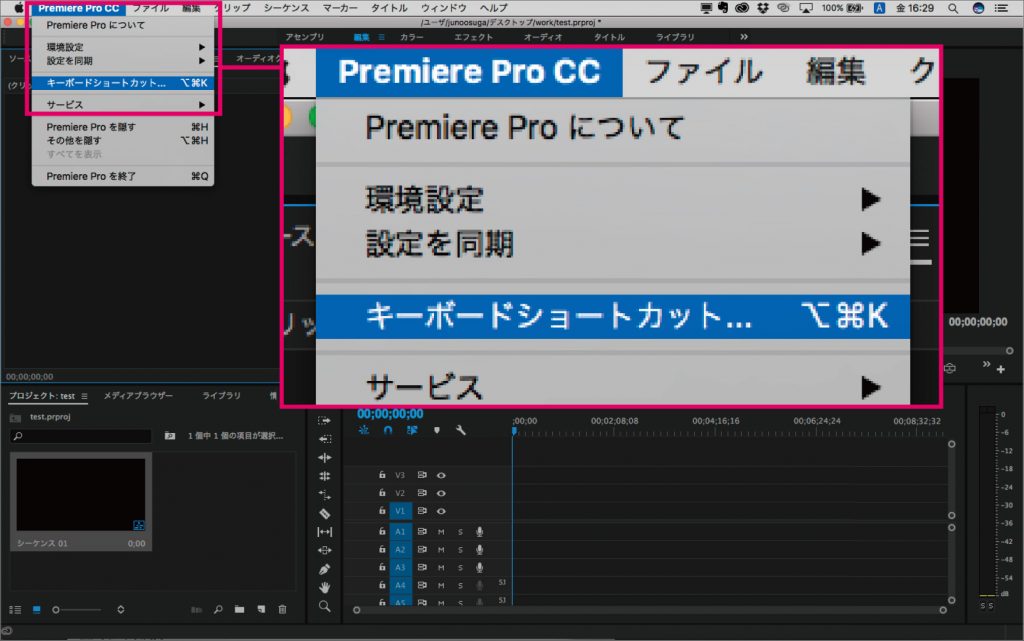
❶ 「Premiere Pro CC」メニュー(Mac)もしくは「編集」メニュー(Win)から「キーボードショートカット」を実行。
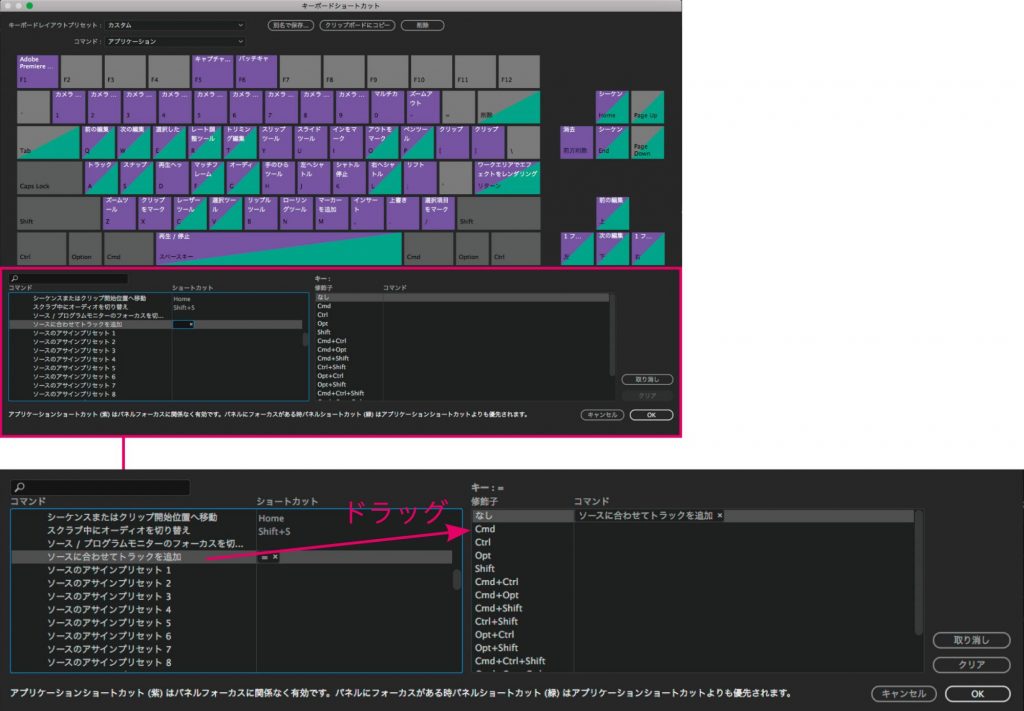
❷ 新しいショートカット設定は、パネルの上半分に大きくキーボードのグラフィックが表示され、より分かりやすくなった。下段左側のリストでコマンド名の横をダブルクリックし、その後に任意のキーを押すか、上段のキーボードからキーを選び、右側のリストに表示されたキーに左側のコマンドをドラッグしてショートカットを設定する。
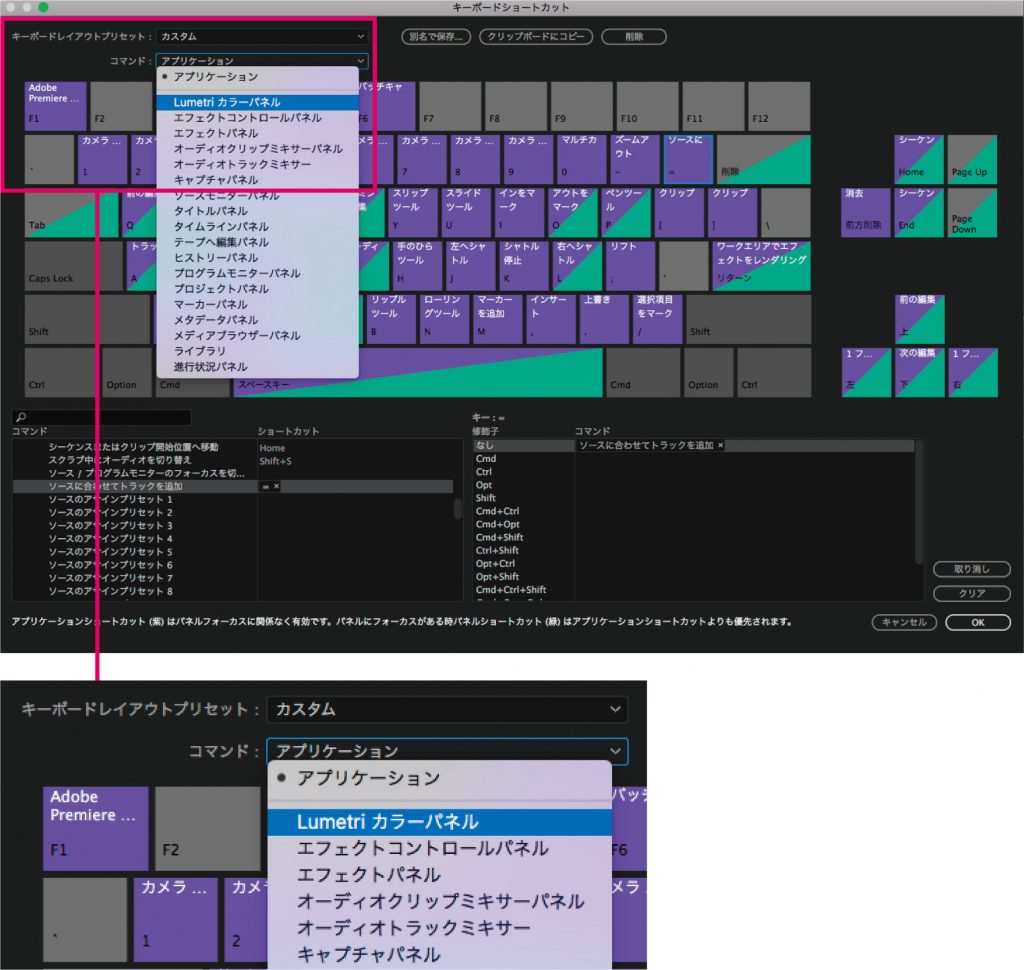
❸ 今回から、アプリケーション全体に加え、特定のパネルを選んでいる時だけ動作するカスタムのショートカットを設定可能になった。左上の「コマンド」のプルダウンリスト(初期設定では「アプリケーション」)でパネルを選択する。例えば「Lumetriカラー」でのカラーグレーディング時、「オーディオトラックミキサー」でのミキシング時など、作業の段階に合わせてショートカットを活用することができる。
◉オーディオエフェクトの強化

▲CC2017では、Auditionからオーディオエフェクトが移植され、大幅強化されている。互換性保持のため2015まで搭載されていたエフェクトも「旧バージョン」表記付きで残されている。
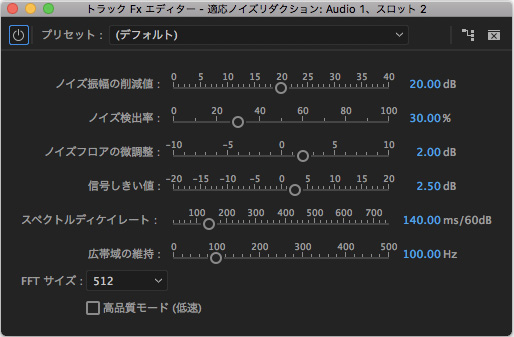
▲Auditionからは、自動的に常在ノイズを除去してくれる「適応ノイズリダクション」(写真)、帯域別に分けた細かなダイナミクス操作の行える「マルチバンドコンプレッサー」などのエフェクトが移植された。
◉VR編集機能が改良された
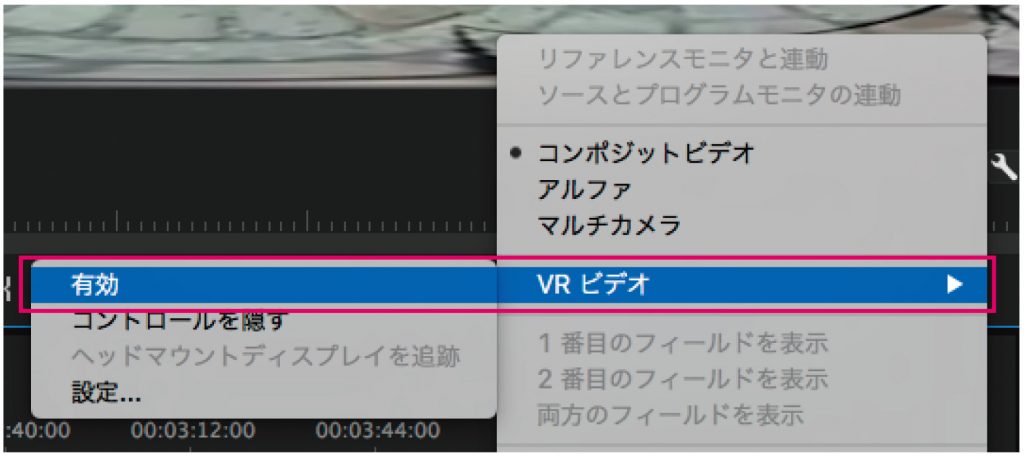
❶ プログラムモニターのメニューから「VRビデオ」>「有効」を実行するだけで、ソースの持つ方式を自動認識して最適なVR表示が適用される。

❷ 認識されない場合や、非VRのソースを使いたい場合は手動で設定を行う。シーケンス設定の「VRプロパティ」の項目にある「投影法」を「正距円筒」に設定し、レイアウトから方式を選択。
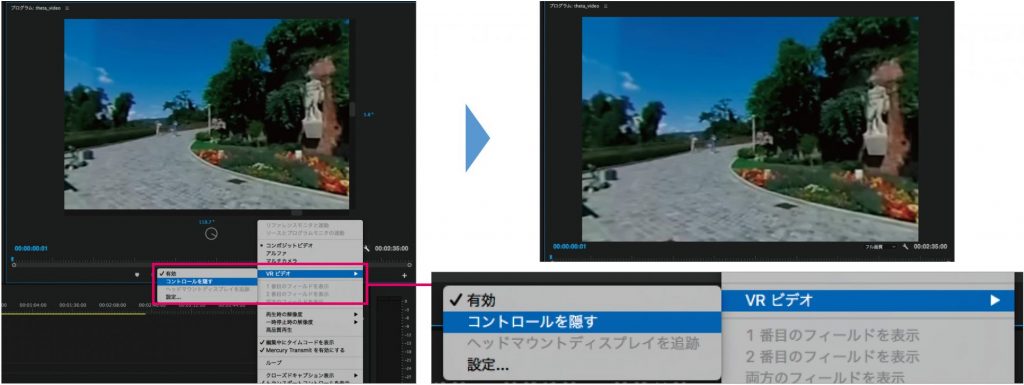
▲プログラムモニターのメニューで「VRビデオ」>「コントロールを隠す」を実行すると、スクリーン周辺に表示されていたコントローラ類が隠れて映像が広く表示される。VR視点の切り替えは、スクリーンを直接ドラッグして行う。
◉AfterEffectsのテキストレイヤーの文字を簡単に修正

▲Premiere Proに読み込んだAfter Effectsコンポジション内の文字を打ち替える「ライブテキスト」は以前から存在する機能だが、CC2017では細かな設定なしで作業できるようになった。
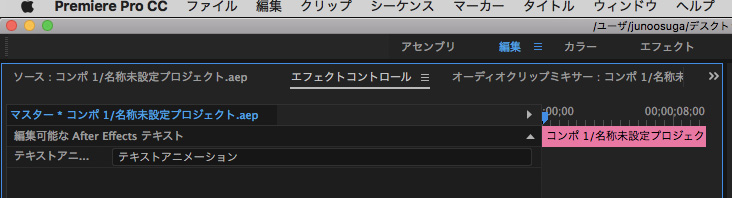
▲Premiere Proに読み込んだAfterEffectsのコンポジションにテキストレイヤーがあると、エフェクトコントロールに自動的にテキスト入力欄が表示される。この入力欄で文字を打ち替えることで、After Effectsに戻らずにテキストの内容を変更できる。3Dテキストにも対応。
※この記事はビデオサロン2017年1月号に掲載された連載を転載したものです。その後アップデート等によりインターフェイスや機能が変更されている可能性があります。